jeśli okaże się, że rozmiar czcionki niektórych stron internetowych jest zbyt mały i trudny do odczytania, można w rzeczywistości zwiększyć rozmiar czcionki stron internetowych wyświetlanych na ekranie w programie Internet Explorer. Ten poradnik pokaże 3 proste sztuczki, aby zmienić rozmiar czcionki w Internet Explorer IE 11 / 10 / 9.
Jeśli szukasz sposobów na zwiększenie / zmianę rozmiaru czcionki w innych popularnych przeglądarkach, odwiedź stronę: jak zmienić rozmiar czcionki w Google Chrome lub jak zwiększyć rozmiar czcionki w Mozilla Firefox.
Aktualizacja dla IE11/IE10 / IE9: ze względu na renderowanie czcionek internetowych w najnowszych wersjach IE czcionki na niektórych stronach internetowych, które nie są „przyjazne dla IE11”, mogą być mniejsze niż zwykle. Najprostszym sposobem na zwiększenie lub zmianę rozmiaru czcionki strony internetowej w IE 11/10/9 jest powiększenie całej strony.
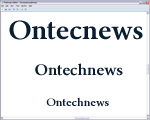
Metoda 1: Jak zwiększyć lub zmienić rozmiar czcionki w IE 11/10/9
kliknij Narzędzia obok kart na najwyższym obszarze (lub klawisz skrótu Alt-X), kliknij Powiększ i wybierz dowolny procent powiększenia, który Ci się podoba.
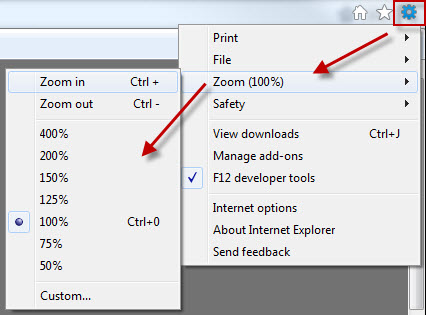
Metoda 2: Zmień rozmiar czcionki w IE 11/10/9
inną metodą zmiany rozmiaru czcionki w programie Internet Explorer jest użycie klawiatury i myszy, co jest znacznie prostsze:
- skieruj kursor myszy w dowolne miejsce na stronie internetowej.
- przytrzymaj klawisz CTRL i obracaj kółkiem myszy w górę iw dół.
- gdy to zrobisz, tekst zwiększy się lub zmniejszy w zależności od tego, w jaki sposób poruszasz Kołem.

jeśli nie masz kółka myszy, jest skrót systemu windows, który jest w stanie zmienić rozmiar czcionki w programie Internet Explorer. Wykonaj poniższe czynności:
- otwórz dowolną stronę internetową za pomocą programu Internet Explorer.
- przytrzymaj klawisz CTRL, a następnie naciśnij +, aby zwiększyć rozmiar czcionki, lub naciśnij -, aby zmniejszyć rozmiar czcionki.
sztuczki do zmiany rozmiaru czcionki w IE 8 lub starszych:
- otwórz Internet Explorer.
- z paska menu kliknij menu „Widok”.
- wskaż „rozmiar tekstu”, a następnie wybierz rozmiar tekstu, który najlepiej odpowiada twoim potrzebom.
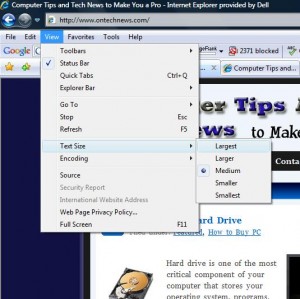
sztuczka 2: – Zmień Zwiększ rozmiar czcionki tekstu w Internet Explorer
jeśli powyższa metoda nie działa dla Ciebie, prawdopodobnie z powodu konkretnej strony internetowej nie spełnia odpowiednich wytycznych projektowych, a ich rozmiary czcionek są „zakodowane”. Ten weblog, computertipsfree.com z jakiegoś powodu nie spełniają wytycznych dostępności, dlatego nie można zmienić rozmiaru czcionki computertipsfree.com przy użyciu powyższej metody w przeglądarce Internet Explorer. Jednak nadal możemy wymusić zmianę czcionki, nadpisując jej ustawienia. Aby to zrobić, wykonaj poniższe kroki:
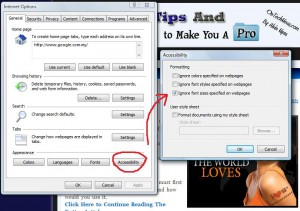
- otwórz Internet Explorer jak zwykle.
- kliknij menu ” Narzędzia „z paska menu, a następnie wybierz”Opcje internetowe”.
- pojawi się okno” Opcje internetowe”, Kliknij przycisk” dostępność ” znajdujący się w prawym dolnym rogu.
- w oknie „dostępność” możesz wybrać:
- Ignoruj kolory określone na stronach internetowych.
- Ignoruj style czcionek podane na stronach internetowych.
- Ignoruj rozmiary czcionek podane na stronach internetowych.
- na przykład, jeśli chcesz zignorować ustawienie rozmiaru czcionki stron internetowych, po prostu zaznacz pole „Ignoruj rozmiary czcionek określone na stronach internetowych”.